إذا وجدت نفسك تسأل ، “لماذا لا تعمل كاميرا سناب شات الأمامية الخاصة بي؟” لا تقلق. عادة ما يكون هناك بضعة أسباب فقط ، وكلها لديها إصلاحات بسيطة إلى حد ما. غالبًا ما يكون هناك خطأ في التطبيق ، أو ربما تعمل على إصدار قديم. قبل الوصول إلى دعم سناب شات ، تابع القراءة هنا حول كيفية إصلاح كاميرا Snapchat بسرعة.
إذا وجدت أن الكاميرا الأمامية لا تعمل على سناب ، فاعمل بانتظام من خلال كل من الخطوات التالية لإعادة تشغيل كاميرا Snapchat مرة أخرى بسرعة. بالطبع ، من الجيد التحقق أولاً من أن تطبيق الكاميرا يعمل بشكل صحيح للتأكد من أن المشكلة تتعلق على وجه التحديد بـ سناب وليس الكاميرا نفسها.
كما سبق و تعرفنا على كيفية عمل استطلاع رأي أو تصويت على سناب شات ، بالإضافة إلى كيفية معرفة هل الشخص متصل على سناب شات ام لا .
حل مشكلة كاميرا سناب شات لا تعمل بطرق مجربة
تحقق من إتصالك بالأنترنت
عندما تجد أن كاميرا Snapchat selfie الخاصة بك لا تعمل ، فإن أول ما عليك فعله هو التحقق من اتصالك بالإنترنت ، لأن التطبيق يعتمد بشكل كبير على الوصول إلى الإنترنت للعمل بشكل صحيح.
على جهاز الايفون الخاص بك ، انتقل إلى الإعدادات> Wi-Fi وتأكد من تشغيل زر التبديل. حدد شبكة Wi-Fi للانضمام إليها. ستشير علامة الاختيار الزرقاء إلى أنك متصل. إذا لم تكن هناك علامة اختيار زرقاء أو ظهرت لك رسالة خطأ ، فستحتاج إلى مزيد من استكشاف أخطاء اتصالك بالإنترنت وإصلاحها. قد يشمل ذلك إعادة تشغيل جهاز التوجيه اللاسلكي و / أو التحقق من توصيل جميع الكابلات بشكل صحيح.
على هاتفك الذي يعمل بنظام اندرويد ، افتح الإعدادات> الشبكة والإنترنت أو الاتصالات> Wi-Fi. تأكد من تشغيل Wi-Fi. ثم تحقق من المؤشر الموجود أعلى الشاشة للتأكد من أن هاتفك يلتقط الإشارة. إذا لم يكن هناك مؤشر أو لا توجد أشرطة ، فستحتاج إلى استكشاف أخطاء اتصالك بالإنترنت وإصلاحها. قد يشمل ذلك إعادة تشغيل جهاز التوجيه اللاسلكي و / أو التحقق من توصيل جميع الكابلات بشكل صحيح.
بمجرد التحقق للتأكد من أن اتصالك بالإنترنت يعمل ، افتح التطبيق لمعرفة ما إذا كان هذا هو الإصلاح الصحيح لكاميرا Snapchat.
أعد تشغيل تطبيق سناب شات
بمجرد التحقق من عدم وجود أي مشكلات في الاتصال ، حاول إعادة تشغيل تطبيق سناب شات . في بعض الأحيان ، تكون إعادة التشغيل البسيطة هي كل ما يتطلبه الأمر لإصلاح Snapchat.
بالنسبة لمستخدمي الايفون ، انقر نقرًا مزدوجًا فوق زر الصفحة الرئيسية واسحب لأعلى على تطبيق سناب شات لإغلاقه. ثم أعد فتح سناب شات .
يعتمد إغلاق التطبيقات على جهاز اندرويد على جهازك المحدد. لجميع الأجهزة ، سوف تحتاج إلى عرض جميع التطبيقات قيد التشغيل. قد تحتاج إلى التمرير سريعًا لأعلى من الأسفل ، أو النقر فوق رمز المربع الموجود أسفل الشاشة ، أو الضغط على الزر الفعلي الموجود أسفل الجهاز. بمجرد رؤية التطبيقات ، حدد موقع سناب شات عن طريق التمرير سريعًا لأعلى ولأسفل أو لليسار واليمين ، اعتمادًا على جهازك. ثم اسحب لأعلى ، أو لليسار أو لليمين (مرة أخرى ، حسب الجهاز) ، لإغلاقه. ثم أعد فتح سناب شات .
تحديث تطبيق سناب شات

إذا كانت كاميرا Snapchat لا تزال لا تعمل ، فقد حان الوقت لتحديث تطبيق Snapchat نفسه. تحاول العديد من التطبيقات مثل سناب شات التحسين باستمرار عن طريق طرح إصدارات جديدة ومحدثة. قم بتحديث التطبيق ، وفويلا! في كثير من الأحيان يتم إصلاح الخطأ.
إذا كنت تقوم بتحديث سناب شات على جهاز آيفون الخاص بك ، فافتح متجر التطبيقات. انقر فوق ملف التعريف الخاص بك. قم بالتمرير لأسفل لرؤية قائمة بالتطبيقات التي تحتاج إلى تحديثات. عند تحديد موقع Snapchat ، انقر فوق “تحديث”.
إذا كنت تقوم بتحديث سناب شات على جهاز اندرويد ، فستحتاج إلى فتح متجر جوجل بلاي . اضغط على ملف التعريف الخاص بك. حدد “إدارة التطبيقات والجهاز”. ابحث عن سناب شات ، وإذا كان هناك تحديث متاح ، فسيتم تسميته “التحديث متاح”. حدد “تحديث”.
بعد تحديث أحد التطبيقات ، من الجيد إغلاق التطبيق وإعادة فتحه أو حتى إعادة تشغيل جهازك بالكامل.
منح صلاحيات لتطبيق – حل مشكلة كاميرا سناب شات لا تعمل
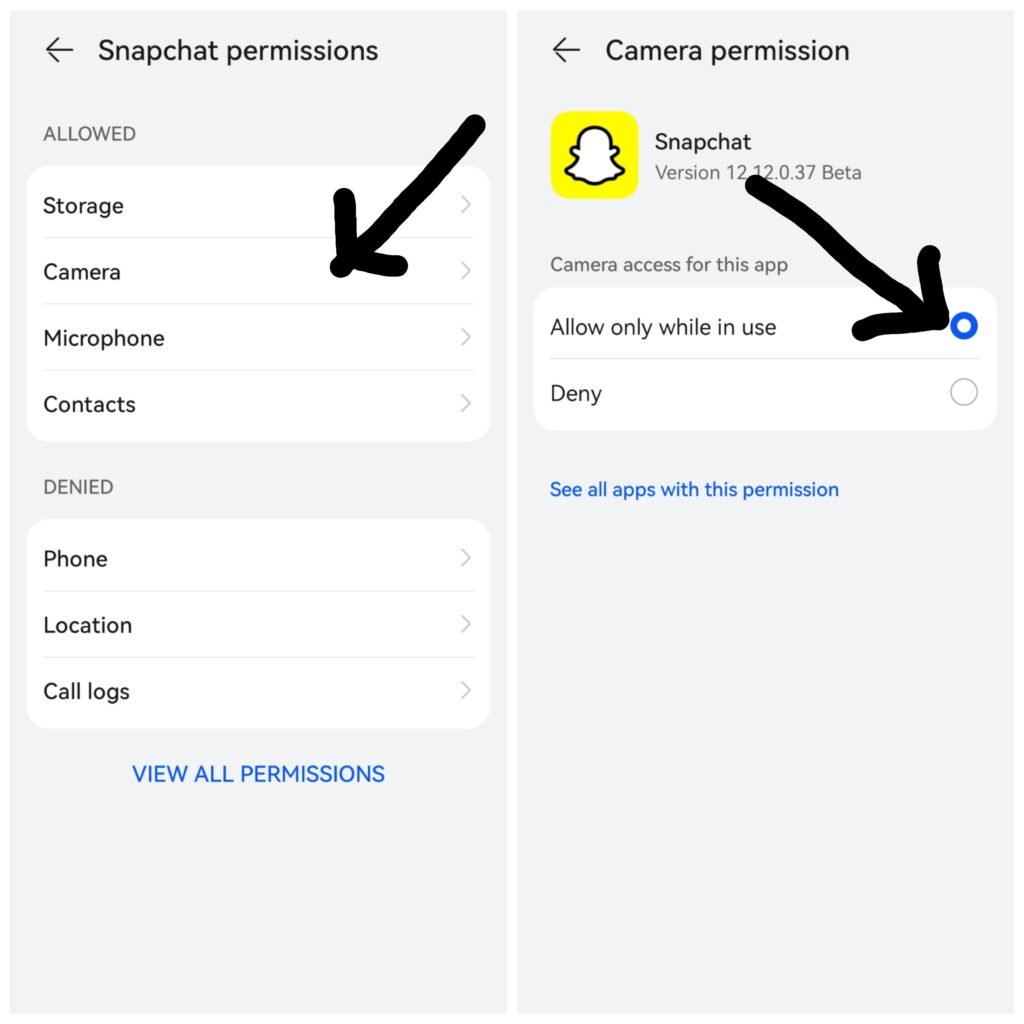
الخطوة التالية هي التحقق من أذونات التطبيق. لكي يعمل Snapchat ، يحتاج التطبيق إلى الوصول إلى الكاميرا. ضمن الإعدادات ، ابحث عن “الخدمات الإضافية” ، وحدد إدارة> أذونات> الكاميرا. تأكد من تمكين إذن الكاميرا.
مسح البيانات
إذا كنت محدثًا بالفعل بأحدث إصدار وتحققت من أن التطبيق لديه وصول إلى الكاميرا ، فحاول مسح بيانات عدسة Snapchat. حدد موقع Snapchat وافتح التطبيق على هاتفك. انقر فوق زر ملف التعريف الخاص بك. ثم انقر فوق الترس للوصول إلى الإعدادات. قم بالتمرير لأسفل إلى العدسات> مسح بيانات العدسة المحلية. أعد تشغيل التطبيق.
امسح ذاكرة التخزين المؤقت لتطبيق سناب شات
إذا لم ينجح مسح بيانات العدسة ، فابدأ وامسح ذاكرة التخزين المؤقت سناب شات بالكامل. للقيام بذلك ، ارجع إلى أيقونة الإعدادات داخل تطبيق سناب شات . ضمن إجراءات الحساب> مسح ذاكرة التخزين المؤقت. قم بتأكيد رغبتك في مسح ذاكرة التخزين المؤقت. ثم أعد تشغيل التطبيق.
أعد تثبيت تطبيق سناب شات
بعد الانتهاء من جميع الخطوات المذكورة أعلاه ، حان الوقت لإعادة تثبيت التطبيق. للقيام بذلك ، يجب عليك أولاً إلغاء تثبيت التطبيق. لا تقلق إذا كنت قد دفعت مقابل الاشتراك المميز في سناب شات ، Snapchat Plus. ستتمكن من إعادة تثبيته دون فقدان الاشتراك الذي دفعته بالفعل.
ليست هناك حاجة للتأكيد إذا كانت كاميرا Snapchat لا تعمل لأنه من السهل إصلاح سناب شات . تذكر ، تأكد من أن لديك اتصالاً بالإنترنت ، وأعد تشغيل تطبيق سناب شات أو قم بتحديثه ، وامنح الوصول إلى الكاميرا ، وامسح ذاكرة التخزين المؤقت والبيانات ، وأعد تثبيت التطبيق. ستعود إلى التقاط الصور في أي وقت من الأوقات.
